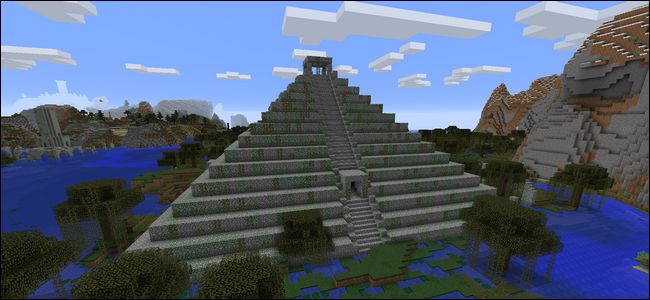Windows'un yeni sürümleri klasik DOS oyunlarını ve diğer eski uygulamaları tam olarak desteklemez - burada DOSBox devreye girer. Modern işletim sistemlerinde eski DOS uygulamalarını çalıştıran tam bir DOS ortamı sağlar.
Kullanımı hakkında yazdık D-Fend Yeniden Yüklendi Geçmişte DOSBox için ön uç, ancak ya sadece DOSBox'ı kullanmak istiyorsanız? Size dizinleri nasıl bağlayacağınızı, DOSBox’ın dahili komutlarını nasıl kullanacağınızı, programları nasıl çalıştıracağınızı ve bir profesyonel gibi DOSBox’ın klavye kısayollarını nasıl kullanacağınızı göstereceğiz.
Başlangıç
DOSBox şu adresten ücretsiz olarak indirilebilir: DOSBox web sitesi . Yalnızca Windows için değildir - yükleyiciler Mac OS X, Linux ve diğer UNIX benzeri sistemler için mevcuttur. Ubuntu kullanıyorsanız, DOSBox'u Ubuntu Yazılım Merkezi'nde bulabilirsiniz.
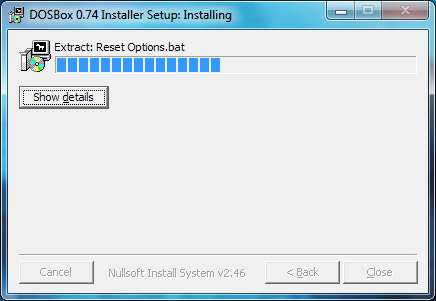
Ayrıca çalıştırmak istediğiniz oyuna veya uygulamaya da ihtiyacınız olacak. Eski bir disketiniz varsa, onu çıkarmanın zamanı gelmiştir. Oyun paylaşılan yazılım olarak mevcutsa, şanslısınız - çevrimiçi olarak bulabilmelisiniz. Çoğu DOS oyunu tamamen uyumludur, ancak DOSBox’ın ana sayfası bir uyumluluk listesi böylece en sevdiğiniz oyunun uyumluluğunu kontrol edebilirsiniz.
Montaj Dizinleri
Kurulduktan sonra, DOSBox'u masaüstünüzden veya Başlat menüsünden çalıştırabilirsiniz. İki pencere göreceksiniz - bir durum penceresi ve ana DOSBox penceresi. Durum penceresini göz ardı edebilirsiniz.
(Okuyucuların da belirttiği gibi, bir programı EXE dosyasını DOSBox'ın uygulama simgesine sürükleyip bırakarak da çalıştırabilirsiniz, bu yüzden denemekten çekinmeyin.)
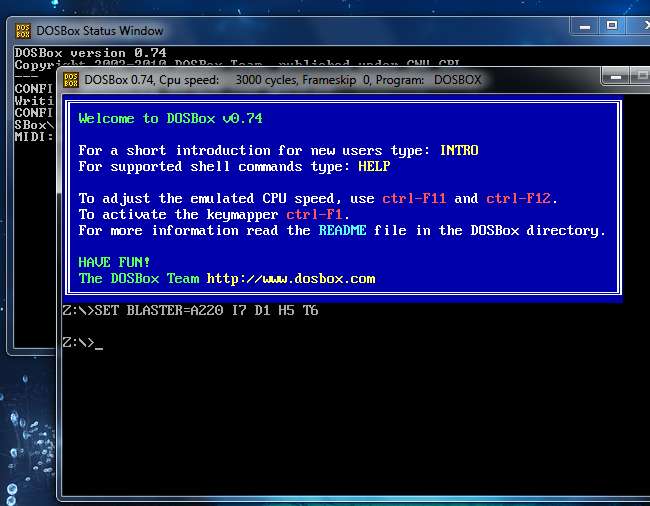
Bir oyunu çalıştırmadan önce dizinini bağlamanız gerekir. DOSBox’ın ortamı, bilgisayarınızın dosya sisteminden ayrıdır. Başka bir deyişle, DOSBox'taki C: sürücüsü bilgisayarınızdaki C: sürücüsünden tamamen ayrıdır.
Örnek bir bağlama komutu:
c: \ oyunlar bağla
Bu komut, bilgisayarınızdaki C: \ Games dizinini DOSBox'taki C: sürücüsü olarak bağlar. C: \ games'i bilgisayarınızdaki oyun dizininin konumuyla değiştirin.
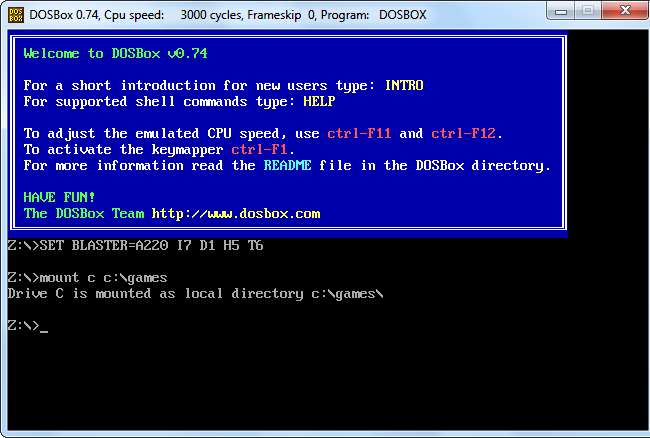
Ekle -t cdrom CD-ROM takıyorsanız değiştirin. Örneğin, aşağıdaki komut CD-ROM sürücüsünü bilgisayarınızda alır ve DOSBox'ta C: sürücüsü olarak bağlar:
bağla c D: \ -t cdrom
Etrafta Gezinme ve Uygulamaları Çalıştırma
Oyun dosyalarınızı bağladıktan sonra yazabilirsiniz C: DOSBox’ın C: sürücüsüne geçmek için Enter tuşuna basın.
Kullan sana mevcut dizinin içeriğini listeleme komutu ve CD bir dizine geçmek için komut, ardından bir dizinin adı. Kullan cd .. bir dizine gitmek için komut.
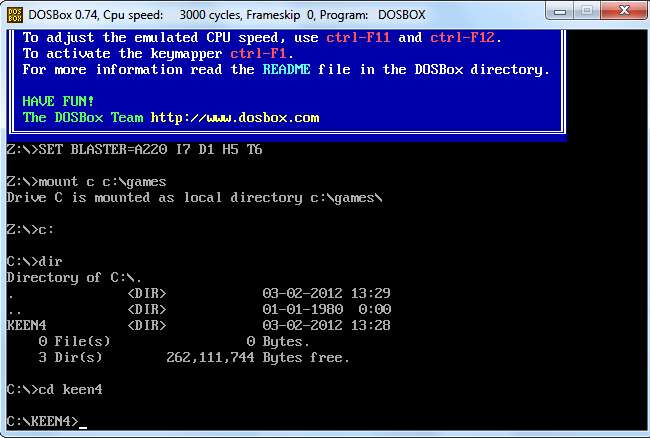
Bu programı çalıştırmak için mevcut klasöre bir EXE dosyasının adını yazın. Çalıştırmanız gerekebilir Yüklemek oyununuzu oynamadan veya uygulamanızı çalıştırmadan önce programı.
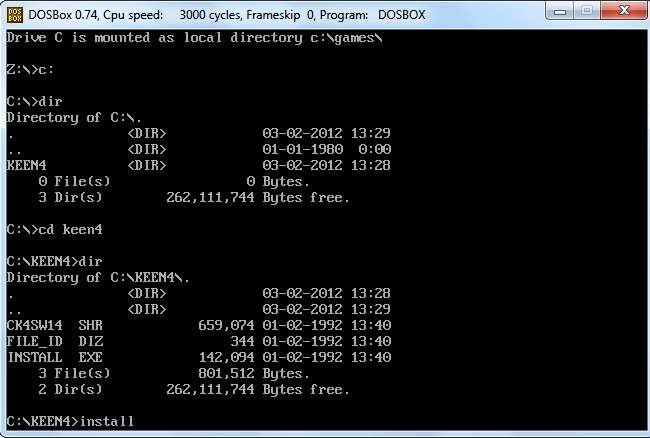
Eğer yaparsanız, oyunu normal bir DOS sisteminde yaptığınız gibi kurun.

Yüklendikten sonra, oyunun EXE dosyasına gidebilir ve adını yazarak çalıştırabilirsiniz.

Bu noktada oynamaya hazırsınız. DOSBox'u her yeniden başlattığınızda bağlama işlemini tekrarlamanız gerekecek, ancak oyunu yalnızca bir kez kurmanız ve yapılandırmanız gerekecek.
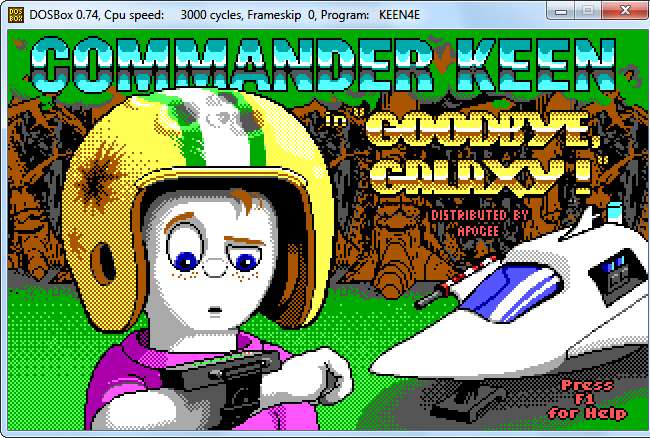
Klavye kısayolları
DOSBox çeşitli klavye kısayollarına sahiptir. İşte en önemli olanlar:
Alt-Enter tam ekran ve pencereli modlar arasında geçiş yapar.
Bir oyun çok hızlı çalışıyorsa, tuşuna basarak oyunu yavaşlatabilirsiniz. Ctrl-F11 . Aynı şekilde, yavaş oyunları hızlandırabilirsiniz. Ctrl-F12 . DOSBox’ın başlık çubuğunda görüntülenen benzetilmiş CPU hızı, bu tuşlara her bastığınızda değişecektir.
Yaz giriş özel DOSBox'ın kısayol tuşlarının tam listesini görmek için komutunu kullanın.

DOSBox ayrıca Windows 3.1 işletim sisteminin kendisi de dahil olmak üzere oyun olmayan DOS programlarını çalıştırabilir, ancak ana kullanım durumu oyunlardır. İnsanların güvendiği DOS programları değiştirildi, ancak klasik oyunlar asla değiştirilemez.